L'ampoule Philips Hue ne s'allume pas ou ne s'éteint pas
Miscellanea / / May 13, 2022
Les ampoules Philips Hue sont des ampoules intelligentes à changement de couleur qui peuvent être contrôlées sans fil. Ils sont compatibles avec Alexa, Google Home, le kit maison Apple et d'autres appareils. Les ampoules Hue sont uniques en leur genre sur le marché et sont le premier choix des utilisateurs. Mais de nombreux utilisateurs ont été confrontés à des problèmes constants avec leur ampoule Philips Hue car ils ne s'allument pas ou ne s'éteignent pas.
Parfois, les ampoules intelligentes ne fonctionnent pas en raison d'erreurs imprévues. Le problème est similaire avec les ampoules Philips Hue où l'ampoule ne s'allume pas et ne s'éteint pas. Ce problème est dû à des problèmes mineurs dans l'application, qui peuvent être facilement corrigés à l'aide de ce guide. Alors, assurez-vous de lire jusqu'à la fin.
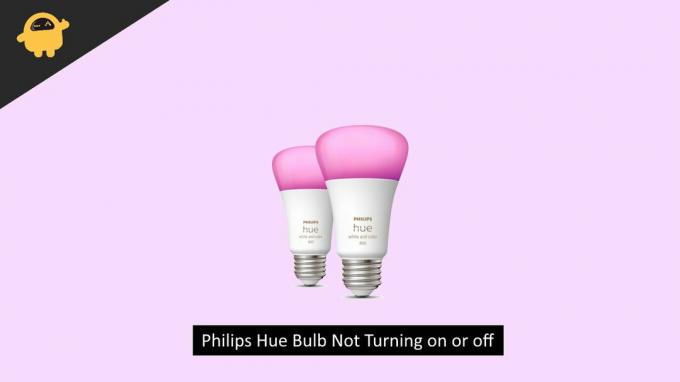
Contenu des pages
-
Correction: l'ampoule Philips Hue ne s'allume pas et ne s'éteint pas
- Méthode 1: Redémarrez Hue Bridge
- Méthode 2: Redémarrez votre routeur
- Méthode 3: Mettre à jour l'application Hue vers la dernière version
- Méthode 4: désinstaller et réinstaller l'application Hue
- Méthode 5: Vérifiez votre connexion Bluetooth
- Méthode 6: supprimer et ajouter l'ampoule à l'application Hue
- Méthode 7: Allumez les interrupteurs d'éclairage de l'ampoule Hue
- Méthode 8: Vérifiez si l'ampoule est défectueuse
- Conclusion
Correction: l'ampoule Philips Hue ne s'allume pas et ne s'éteint pas
Dans cet article, nous allons essayer de résoudre le problème de l'ampoule Philips hue qui ne s'allume pas et ne s'éteint pas à l'aide de quelques méthodes simples:
Méthode 1: Redémarrez Hue Bridge

Un pont de teinte est utilisé pour connecter plusieurs ampoules de teinte à la fois. Si vous en utilisez un, essayez de le redémarrer.
Pour redémarrer le pont Hue :
Étape 1: tunbranchez le cordon d'alimentation et attendez 30 secondes
Étape 2: Attendez quelques minutes que le pont démarre
Vous devez connecter le pont Hue au même réseau Wi-Fi que votre appareil mobile pour qu'il fonctionne. Assurez-vous également qu'Internet est opérationnel.
Méthode 2: Redémarrez votre routeur
Étant donné que l'application Hue a besoin d'une connexion Internet fonctionnelle pour fonctionner, le problème vient peut-être de votre connexion Internet. Le redémarrage de votre routeur Wi-Fi peut résoudre le problème. Veuillez également vérifier si votre connexion Internet fonctionne ou non.
Annonces
Noter:
Redémarrer votre routeur Wi-Fi ne signifie pas le réinitialiser. Le redémarrage et la réinitialisation sont deux opérations différentes. Veuillez uniquement redémarrer votre routeur.
Méthode 3: Mettre à jour l'application Hue vers la dernière version
Vérifiez s'il existe la dernière mise à jour pour l'application Hue. S'il y en a un, veuillez immédiatement mettre à jour l'application vers la version la plus récente et vérifier si le problème persiste.
Pour mettre à jour l'application Hue:
Ouvrir Magasin de jeu/Magasin d'applications et recherchez l'application Hue.
Annonces
Cliquez sur le bouton de mise à jour et attendez qu'il s'installe.
Assurez-vous que l'application est installée avec succès.
Méthode 4: désinstaller et réinstaller l'application Hue
Avant de passer aux correctifs complexes, essayons de réparer cette application avec un correctif simple. Désinstallez et réinstallez l'application Hue et vérifiez si l'ampoule Hue fonctionne. Ne vous contentez pas d'effacer les données de l'application Hue et de vérifier. Désinstallez-le et réinstallez-le à partir de zéro pour obtenir les meilleurs résultats.
Vous pouvez installer l'application Hue pour Android ici et iOS ici.
Méthode 5: Vérifiez votre connexion Bluetooth

Toutes ces ampoules fonctionnent avec l'aide de Bluetooth. Assurez-vous donc d'être à proximité des ampoules lorsque vous les contrôlez, et assurez-vous également que vous êtes sur la dernière version Bluetooth.
Méthode 6: supprimer et ajouter l'ampoule à l'application Hue
Essayez de retirer et d'ajouter l'ampoule dans l'application hue. Après avoir retiré l'ampoule, fermez d'abord l'application et forcez-la à l'arrêter [Paramètres -> Application et jeux -> Sélectionnez l'application Hue -> Appuyez sur effacer les données et le cache]. Ensuite, ouvrez à nouveau l'application, puis ajoutez l'ampoule.
Pour ajouter une ampoule dans l'application Hue :
Étape 1: Dans l'écran Ajouter une lumière, appuyez sur Utiliser le numéro de série
Étape 2: Maintenant, tapez les caractères de texte imprimés sur votre ampoule.
Méthode 7: Allumez les interrupteurs d'éclairage de l'ampoule Hue
Les ampoules Philips Hue ne fonctionnent que lorsque l'interrupteur auquel elles sont connectées est allumé. Vérifiez les interrupteurs du tableau de connexion pour l'ampoule que vous essayez d'allumer. Si le commutateur est éteint, essayez de l'éteindre et de le rallumer.
N'éteignez jamais l'interrupteur du tableau de connexion de l'ampoule Hue. Il y a un problème qui se déclenche lorsque l'interrupteur est éteint. Donc sois prudent.
Méthode 8: Vérifiez si l'ampoule est défectueuse
L'ampoule peut être défectueuse si toutes les méthodes ci-dessus ne fonctionnent pas. Essayez de remplacer l'ampoule. Vous pouvez acheter une nouvelle ampoule hue chez ici. Si vous envisagez d'acheter plusieurs ampoules, achetez une Hue pont également pour gérer facilement toutes vos ampoules.
Conclusion
Voici quelques-unes des méthodes pour résoudre le problème de l'ampoule Philips Hue qui ne s'allume pas. Si les méthodes ci-dessus ne fonctionnent pas pour vous, veuillez essayer de contacter le support car ils peuvent avoir des approches différentes pour ces types de problèmes. De plus, si vous avez d'autres solutions ou questions, veuillez les commenter ci-dessous.


